
Table des matières:
- Auteur John Day [email protected].
- Public 2024-01-30 09:10.
- Dernière modifié 2025-01-23 14:46.
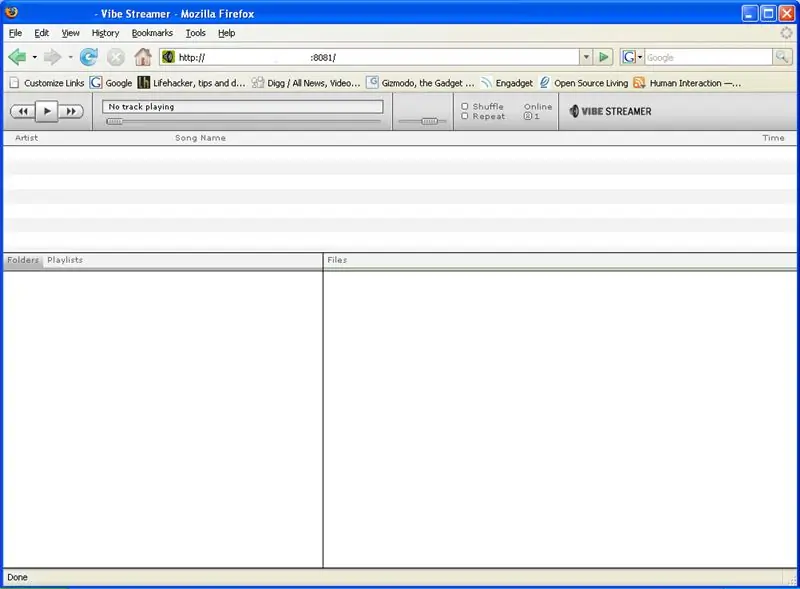
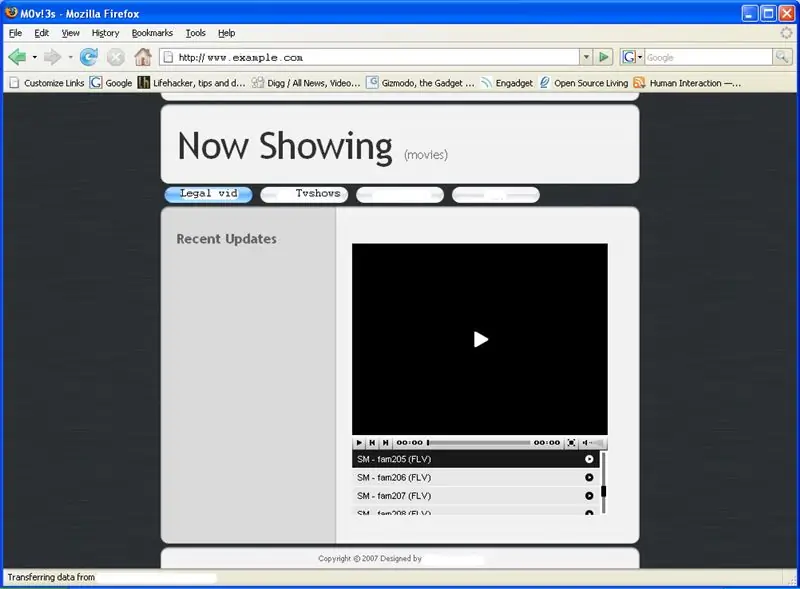
Ce tutoriel vous montrera comment créer un serveur mp3 et un site Web qui héberge des vidéos Flash (FLV)
Comme ceux que vous voyez sur Youtube.com.
Étape 1: ce dont vous aurez besoin
Ce tutoriel suppose que vous avez un accès Internet haut débit, qui n'en a pas de nos jours ? Vous devrez d'abord télécharger certaines choses. Si vous avez Windows XP Pro, vous n'avez pas besoin du premier élément de la liste qui est purement le serveur Web.1. Un programme de serveur Web WAMP, XAMP, APACHE, ou si vous avez XP PRO, vous avez IIS. J'ai IIS mais je préfère utiliser WAMP car il ajoute des outils supplémentaires pour d'autres projetsWamp2. Le suivant est votre serveur MP3. C'est Vibe Streamer probablement le logiciel le plus génial que j'ai pu trouver sur le net, installation très simple, etc. Vibe Streamer3. Le lecteur flv gratuit pour votre site Web. JW FLV MEDIA PLAYER 3.16, il faut aimer la licence CC (Creative Commons). LECTEUR MÉDIA JW FLV 3.164. Un modèle Web gratuit ou si vous connaissez le HTML, lancez-vous. 1. CSS2 gratuit. Conception Web Open Source5. Programme pour convertir facilement vos vidéos existantes au format FLV. Assurez-vous de télécharger le Free Riva FLV Encoder Free FLV
Étape 2: Configuration du port
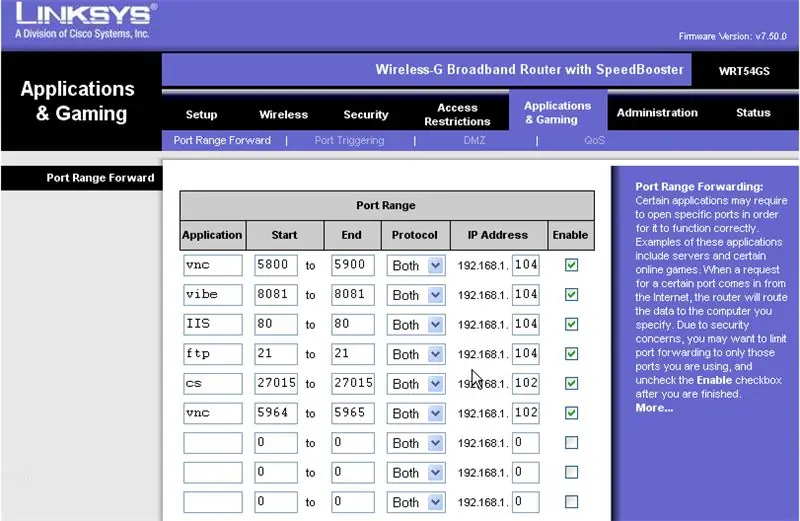
1. Nous devons configurer la redirection de port sur le routeur afin que tout puisse sortir sur Internet. Gardez à l'esprit qu'autoriser l'accès spécifique à ces ports permet aux vulnérabilités d'exister dans votre réseau. Je recommanderais d'utiliser un ordinateur plus ancien dont vous ne vous souciez pas pour votre serveur MP3 et vidéo.
Les images ci-dessous montreront quels ports: 1. Port 80 pour le serveur Web. 2. Port 8081 pour le Vibe Streamer (Mp3). Évidemment, j'ai quelques ports supplémentaires là-bas. J'aurais pu inclure comment accéder à votre ordinateur de n'importe où via Internet, mais cela aurait rendu cela encore plus long:)
Étape 3: Serveur MP3
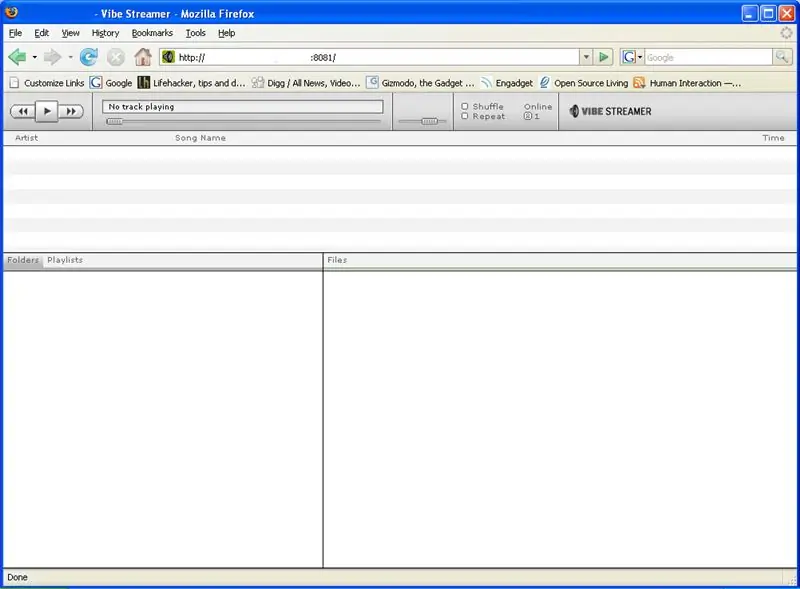
1. Vous voudrez exécuter l'application Vibe streamer, c'est très simple, je doute que vous ayez besoin d'aide, mais si vous le faites, ils ont un tutoriel sur le site ici.2. Une fois que vous avez cette configuration, cela devrait vous guider à travers l'assistant d'ajout de comptes et d'ajout de votre musique. C'est l'une des fonctionnalités intéressantes et vous pouvez également permettre à vos amis ou aux membres de votre famille d'accéder à votre collection de musique. Ils peuvent avoir leur propre nom d'utilisateur et mot de passe. 3. Cela devrait fonctionner ! pour tester, entrez votre navigateur Web et tapez https://127.0.0.1:8081 ou here4. Ensuite, testez-le sur Internet, vous devrez découvrir quelle est votre adresse IP Internet, allez ici pour savoir de quoi il s'agit. Ensuite, copiez-le et collez-le dans votre navigateur Web suivi de l'exemple:8081
Étape 4: Site Web et configuration
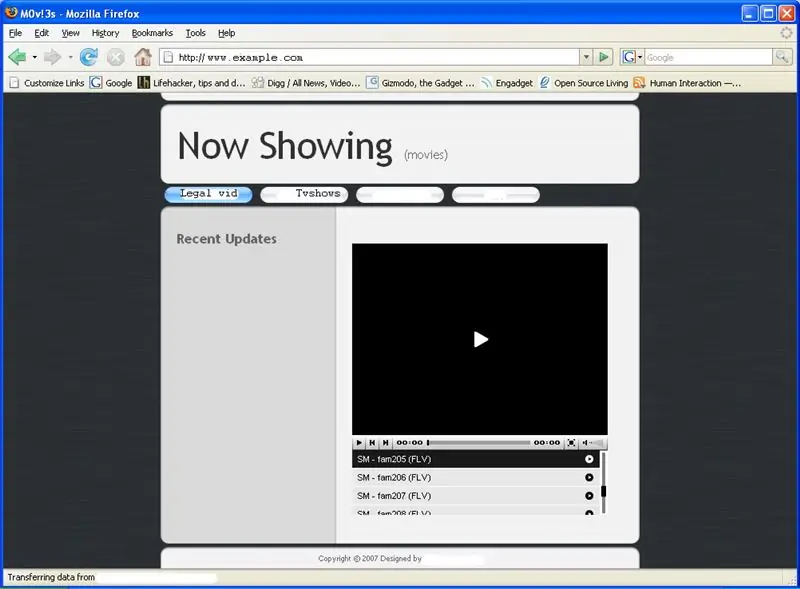
1. Si vous avez trouvé un modèle Web ou si vous avez codé un site Web à la main, vous êtes prêt à mettre le site Web en ligne pour le tester. Nous avons utilisé Wamp dans ce didacticiel par défaut Wamp s'installe sur le lecteur C:\, le chemin par défaut est C:\wamp\www\. C'est là que vous devez coller votre site Web ou index.html, default.html, etc. Une fois que vous avez terminé, vous pouvez vérifier le site en entrant votre navigateur Web et en tapant https://127.0.0.1 ou ici. Maintenant, essayez le Internet, allez ici, copiez et collez l'adresse IP dans le navigateur. Exemple https://65.65.65.65Tout devrait fonctionner.
Étape 5: Ajout du lecteur FLV à votre site
1. Commencez par extraire le JW FLV MEDIA PLAYER 3.16 dans le répertoire C:\wamp\www. Le mediaplayer.swf, playlist.xml et tous les films flv que vous n'avez pas encore convertis devraient tous se trouver dans le répertoire www.. 2. Ensuite, vous devrez modifier votre site Web, vous pouvez le modifier avec le bloc-notes ou des programmes d'édition graphique comme nvu (WYSIWYG).3. Vous pouvez aller ici pour utiliser l'assistant pour votre lecteur flv intégré. Une fois que vous avez créé votre script, vous insérez simplement le code dans votre html via un éditeur de texte ou WYSIWYG (What You See Is What You Get).
Conseillé:
Une horloge qui tombe du mur quand vous la regardez : 4 étapes

Une horloge qui tombe du mur quand vous la regardez : Avez-vous déjà voulu une horloge qui ne vous indique pas l'heure. Moi non plus, mais c'est ce que vous obtenez lorsque vous me mettez en quarantaine avec quelques composants électroniques et Internet
Guide de connexion PLSD : connexion à des téléviseurs Apple via AirPlay [non officiel] : 10 étapes
![Guide de connexion PLSD : connexion à des téléviseurs Apple via AirPlay [non officiel] : 10 étapes Guide de connexion PLSD : connexion à des téléviseurs Apple via AirPlay [non officiel] : 10 étapes](https://i.howwhatproduce.com/images/009/image-24281-j.webp)
Guide de connexion PLSD : connexion aux Apple TV via AirPlay [non officiel] : le guide suivant est fourni pour illustrer le processus de connexion aux Apple TV des salles de conférence via AirPlay. Cette ressource non officielle est fournie à titre gracieux à l'administration, au personnel et aux invités autorisés du district scolaire local de Perkins
Écoutez une bougie chauffe-plat à LED : 4 étapes (avec photos)

Écoutez une bougie chauffe-plat à LED : la saison des fêtes approche. Les décorations de Noël sont partout. L'un des gadgets que l'on peut trouver partout sont les bougies chauffe-plat à LED qui scintillent vraiment. Elles sont bon marché, propres et pas aussi dangereuses que les vraies bougies. Mais comment fonctionnent-elles ? J'ai lu som
Utilisez n'importe quel système de haut-parleurs 5.1 avec n'importe quel lecteur MP3 ou ordinateur, pour pas cher ! : 4 étapes

Utilisez n'importe quel système de haut-parleurs 5.1 avec n'importe quel lecteur MP3 ou ordinateur, pour pas cher ! Je l'ai utilisé avec mon ordinateur de bureau qui avait une carte son 5.1 (PCI). Ensuite, je l'ai utilisé avec mon ordinateur portable qui avait un
Écoutez vos morceaux pour travailler dans des niveaux de bruit élevés. : 16 étapes

Écoutez vos airs pour travailler dans des niveaux de bruit élevés. : C'est ma première fissure à ce sujet si nu avec moi. Problème : au travail, nous n'avons pas le droit de porter des écouteurs et vu qu'il existe une règle de protection auditive à 100%, c'est ainsi que je bats le système. Nous avons le droit aux radios mais nous sommes dans un bâtiment en acier et ra
